
Connecter un bouton à powerautomate
Connecter un bouton à powerautomate
Posté par Lam sur 12 avril 2023 at 9h31Bonjour tout le monde,
encore Novice sur powerapps, je souhaite connecter un bouton à un flow powerautomate. Dans les différents tutoriels, il y a une barre avec “Action” et connecter à powerautomate. Je ne sais pas si l’interface a changé, je ne retrouve pas cette fonction sur la mienne. Vous avez une idée comment procéder?
j’ai trouvé une formule avec nomflow.Run() mais il semble manquer quelque chose.
Merci de votre aide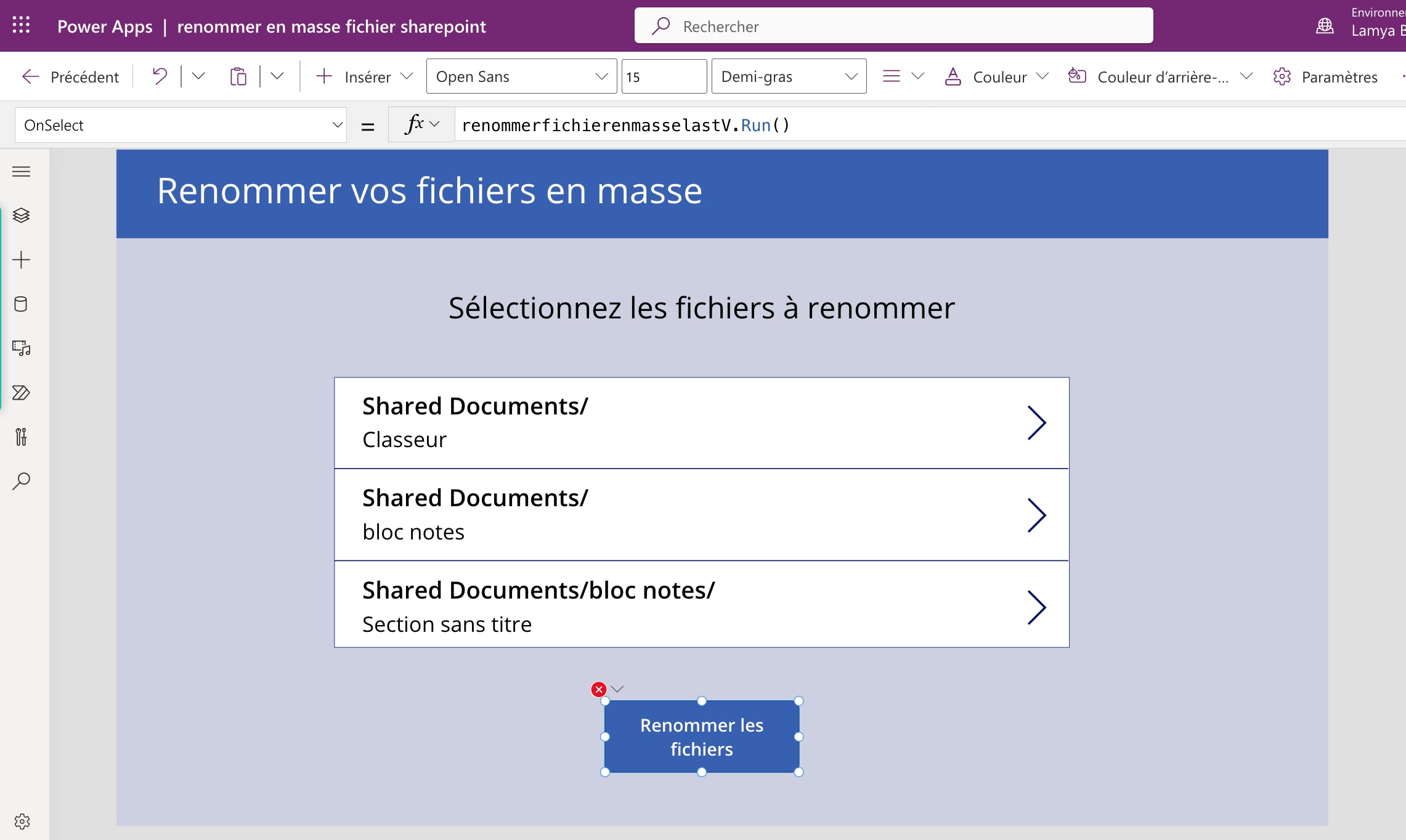
PostID=5TLnNhtkQ60dFMF
DavidZed a répondu 1 year, 6 months ago 1 Membre · 10 Réponses- 10 Réponses
Bonjour
As tu bien connecté ton flow a t’on apps?
Regarde le message d’erreur qui s’affiche dans ta barre au survol de la souris,cela donne des indications
CommentID=tmCr5tiwqitN3Jk, PostID=5TLnNhtkQ60dFMF
Oui mon flow est connecté à l’app. Le message erreur est qu’il manque un élément dans la formule mais je cherche encore ce qu’il manque.
SubCommentID=WA4UhrUNmYPy8Ib, CommentID=tmCr5tiwqitN3Jk, PostID=5TLnNhtkQ60dFMF
Hello Lamya Boukhrissi ,
Tu as du tomber sur un tutoriel qui se basait sur l’ancienne interface :
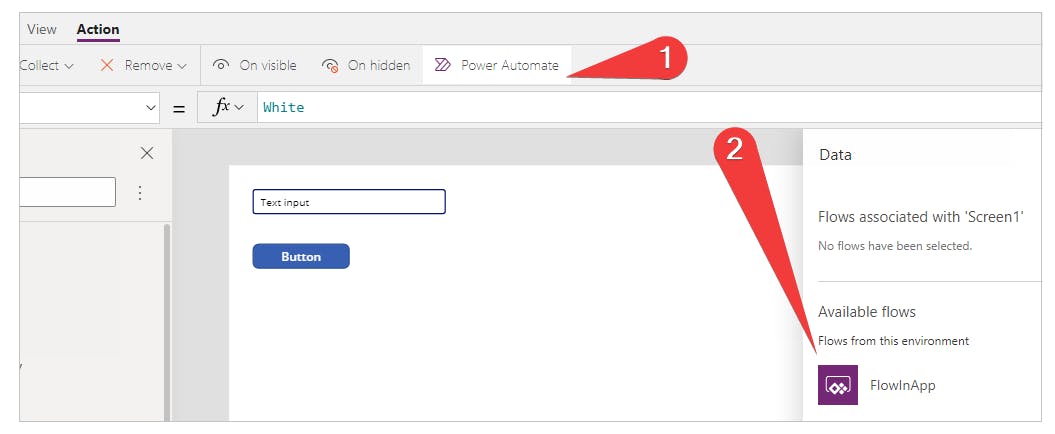
Dans la version actuelle, tu trouveras la fonctionnalité ici :
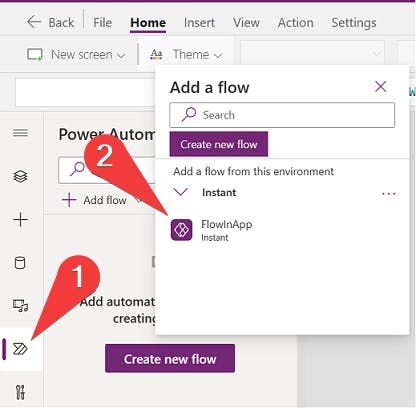
CommentID=aWYHFU1ygKlkX38, PostID=5TLnNhtkQ60dFMF
Super oui c’est bien ce que je j’ai. Et la comment je le connecte au bouton sur mon app?
SubCommentID=90luPKfeqzhxAJ7, CommentID=aWYHFU1ygKlkX38, PostID=5TLnNhtkQ60dFMF
une fois ajouté à l’app, la commande ‘Nom du flux’.Run() devrait être disponible. En fonction du flux, il peut y avoir des paramètres à passer dans les ()
SubCommentID=G4Tf22RdsKiIoUD, CommentID=aWYHFU1ygKlkX38, PostID=5TLnNhtkQ60dFMF
oui voila j’en suis la. Que faut-il insérer dans les parenthèses? J’ai un message erreur à ce niveau car la formule n’est pas complète.
SubCommentID=iey9I6kYQLmWfcJ, CommentID=aWYHFU1ygKlkX38, PostID=5TLnNhtkQ60dFMF
Peux-tu faire une capture du message d’erreur en plaçant ton curseur ici ?
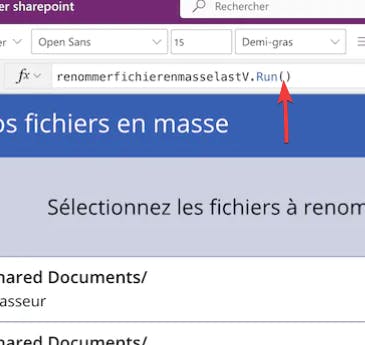
Sachant qu’entre ces () , tu dois mettre les paramètres que tu demandes dans le déclencheur de ton flux
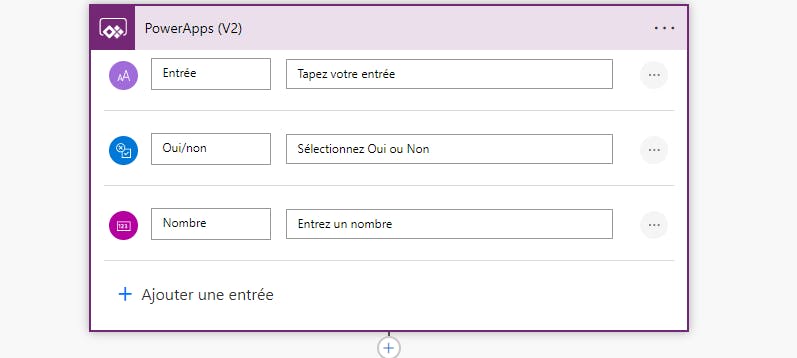
SubCommentID=6E2szVMOFbiAExo, CommentID=aWYHFU1ygKlkX38, PostID=5TLnNhtkQ60dFMF
oui voila
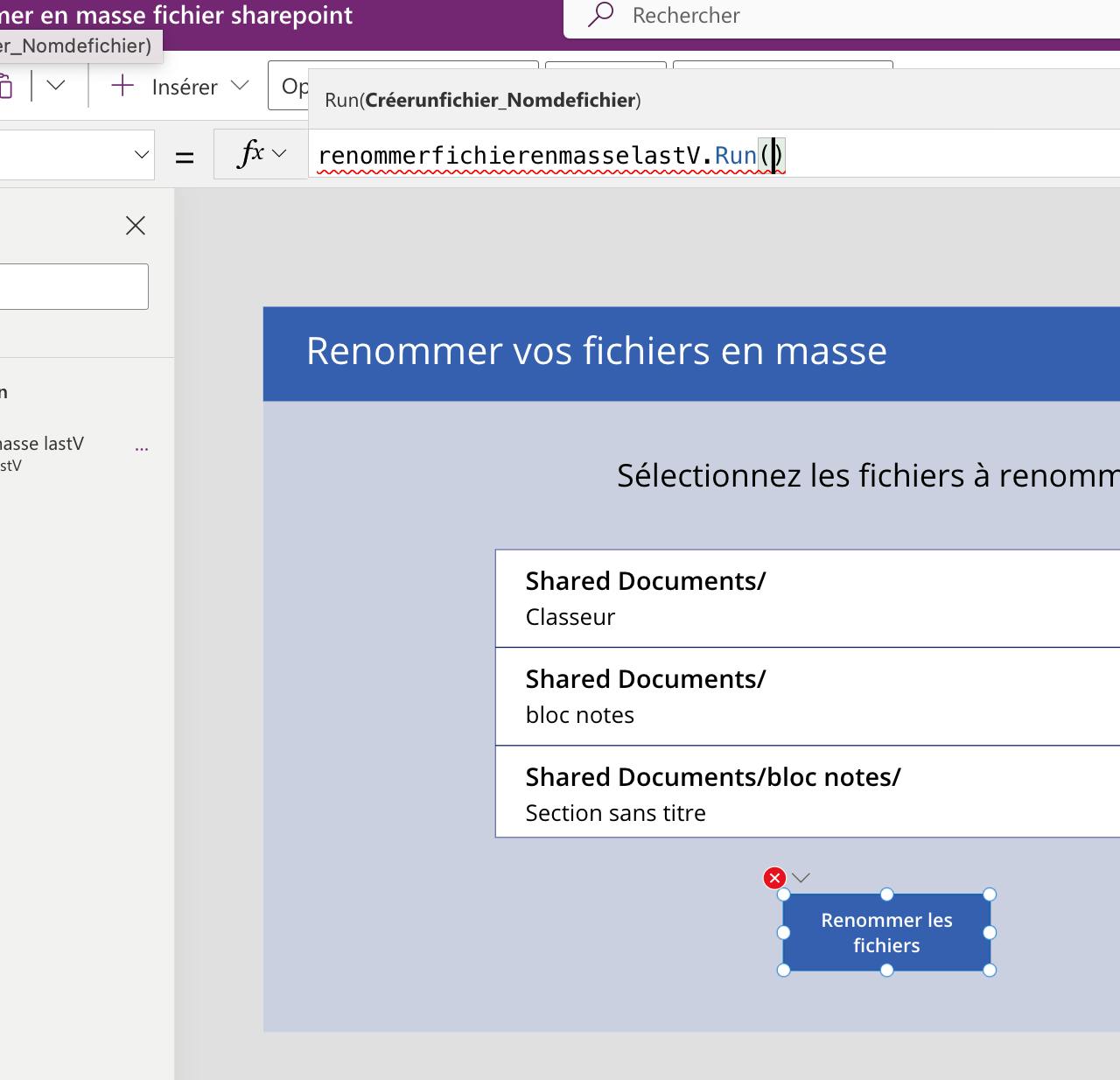
SubCommentID=vAxQw3xFn8tkTxc, CommentID=aWYHFU1ygKlkX38, PostID=5TLnNhtkQ60dFMF
Salut Lamya Boukhrissi,
Pour que ta capture puisse permettre à DavidZed de t’aider je te propose de regarder ce petit article qui explique comment faire de bonnes captures lorsqu’il y a des erreurs dans ton application 😉 :
SubCommentID=NRQUbodmwb85YO6, CommentID=aWYHFU1ygKlkX38, PostID=5TLnNhtkQ60dFMF
Et bien le flow attend visiblement un nom de fichier, donc probablement un texte.
A titre d’exemple, si tu mets dans le OnSelect du bouton :
renommerfichierenmasselastV.Run("Lorem Ipsum")Le flux va s’exécuter et la valeur “Lorem Ipsum” sera envoyé au flux : elle pourra être récupérée à la sortie du déclencheur
Si tu mets plusieurs valeurs d’entrée dans le déclencheur, comme sur cet exemple :
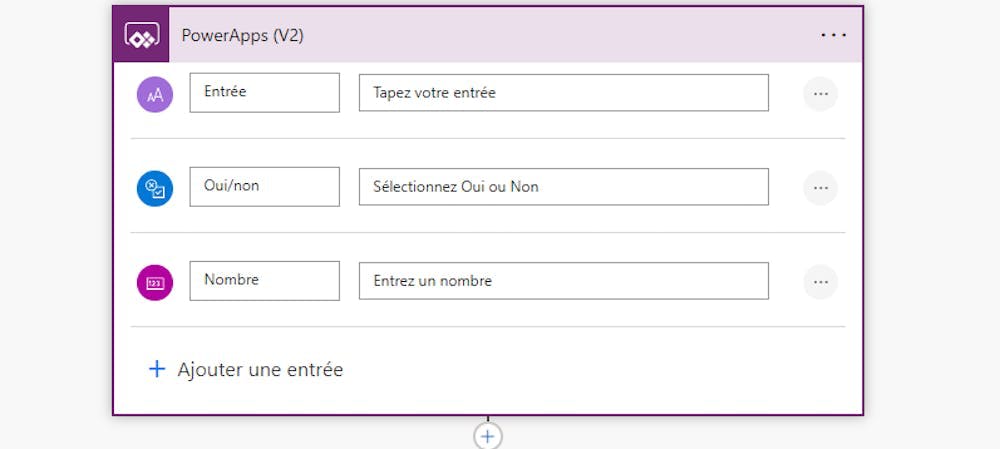
Il faudra fournir ces valeurs dans PowerApps en les séparant par des “,” ou des “;” :
renommerfichierenmasselastV.Run("Lorem Ipsum",true,12)A noter que la valeur à passer doit respecter le format attendu par le flux, ici on a dans l’ordre : texte, booléen et décimal.
Le défi que tu t’es lancé n’est pas simple pour quelqu’un qui débute, en tous cas, cela me donne l’impression de vouloir apprendre à faire du vélo sur une route de montagne accidentée.
Le besoin demande une solution de renommage en masse, le en masse, pour moi signifie : renommer plusieurs fichiers en une seule action.Reste à définir le renommage, j’imagine que le but n’est pas de donner le même nom à tous les fichiers, mais peut-être d’ajouter un préfixe au nom des fichiers ?
En suivant cette hypothèse, la solution que je proposerai, suivrait les étapes :
Dans le flux : créer les entrées dans le déclencheur :
ID_Apps (Texte)
Prefixe (Texte)
Dans le flux : ajouter une action “répondre à Power Apps ou à un flux”
Renvoyer le texte “Réponse” : “Le renommage s’est déroulé avec succès”
Dans l’application : Ajouter un TextInput avec une légende : “Entrez le préfixe à ajouter au nom des fichiers”
Dans l’application :
Afficher les fichiers dans une galerie
Mettre dans la galerie un bouton ou icon qui va collecter les ID des fichiers
Dans l’application : Ajouter un bouton et y associer le lancement du flux power automate :
Notify(renommerfichierenmasselastV.Run(Concat(CollectionIDs,";"),TextInput1.Text).Réponse,Success)n// le notify va faire apparaitre la réponse du flux à power apps à l'écranDans le flux : Faire un split de la chaine de texte contenant les ID des fichiers
Ajouter une action requête “http à Sharepoint” pour faire le renommage avec pour nouveau nom, une concaténation du préfixe et du nom actuel du fichier, voici un exemple :
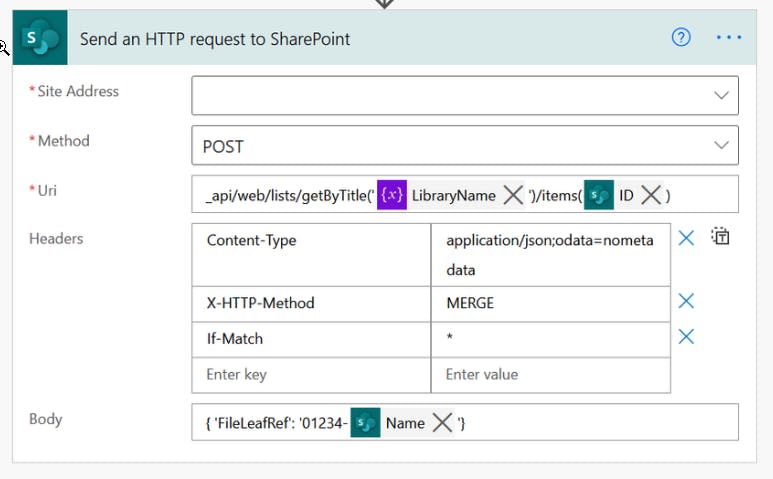
CommentID=WISHhtJjW58s5Vr, PostID=5TLnNhtkQ60dFMF
Connectez-vous pour répondre.
